Jak odwrócić obraz w Dokumentach Google
Google Dokumenty Google Bohater / / June 16, 2023

Opublikowany

Chcesz odwrócić lub odbić obraz w Dokumentach Google? Możesz skorzystać z wbudowanych narzędzi, które Ci w tym pomogą. Ten przewodnik wyjaśnia, jak to zrobić.
Jeśli próbujesz poprawić ogólny wygląd i układ dokumentu Dokumentów Google, możesz rozważyć manipulowanie obrazami. Łatwym sposobem manipulowania obrazem jest odwrócenie lub odbicie lustrzane obrazu w celu poprawienia lub zmiany jego wyglądu w dokumencie.
Jednak odwracanie obrazu w Dokumentach Google nie jest tak proste, jak obracanie lub zmiana jego rozmiaru, ponieważ nie obejmuje opcji bezpośredniego odwracania. Aby odwrócić obraz w Dokumentach Google, wykonaj poniższe czynności.
Jak odwracać obrazy w Dokumentach Google za pomocą narzędzia do rysowania
Dokumenty Google nie mają bezpośredniej opcji odwracania obrazów w dokumencie. Jednak możesz Użyj Narzędzie do rysowania aby osiągnąć ten efekt. Narzędzie do rysowania umożliwia wprowadzanie drobnych zmian w obrazie w Dokumentach Google. Wszelkie wprowadzone zmiany są następnie odzwierciedlane w dokumencie głównym.
Dostęp do narzędzia do rysowania można uzyskać z poziomu dokumentu Dokumentów Google.
Wstaw obraz do narzędzia do rysowania
Aby wstawić obraz do narzędzia do rysowania, wykonaj następujące kroki:
- Otwórz swoje Dokument Dokumentów Google.
- Kliknij Wstawić na pasku menu.
- Wybierać Rysunek a następnie kliknij Nowy.

- W oknie Rysunek naciśnij Obraz ikonę, aby przesłać obraz, który chcesz odwrócić.
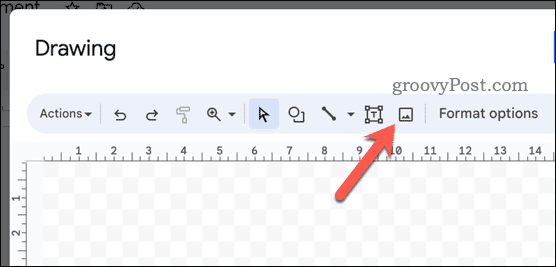
- Po wstawieniu dopasuj rozmiar i położenie obrazu na kanwie rysunku.
Odwróć obraz w poziomie iw pionie
Po wstawieniu obrazu za pomocą narzędzia do rysowania można go szybko odwrócić w poziomie lub w pionie.
Aby odwrócić obraz, wykonaj następujące czynności:
- Kliknij obraz, aby wybrać go w narzędziu do rysowania Dokumentów Google.
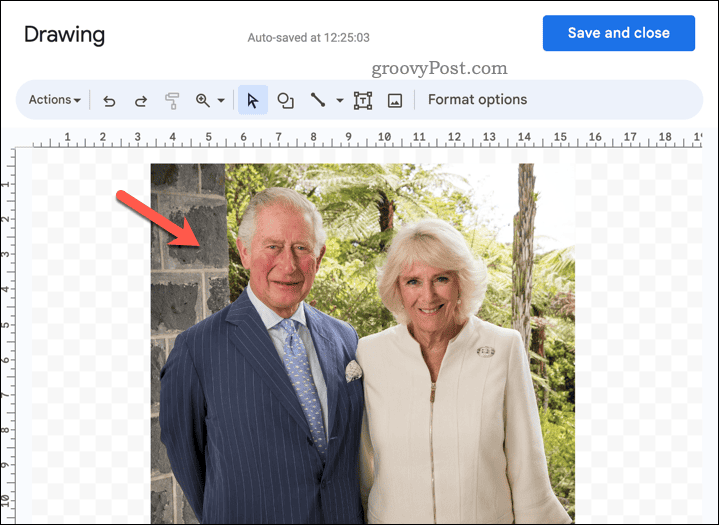
- Kliknij obraz prawym przyciskiem myszy, aby otworzyć jego opcje.
- Najedź kursorem na Obracać się menu.
- Wybierz albo Obróć poziomo Lub Odwróć w pionie aby wykonać żądaną czynność.
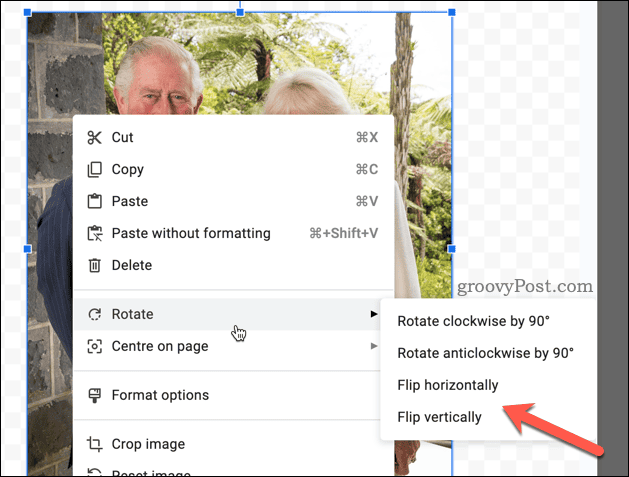
- Naciśnij niebieski Zapisz i zamknij w prawym górnym rogu okna rysunku, aby zapisać zmiany.
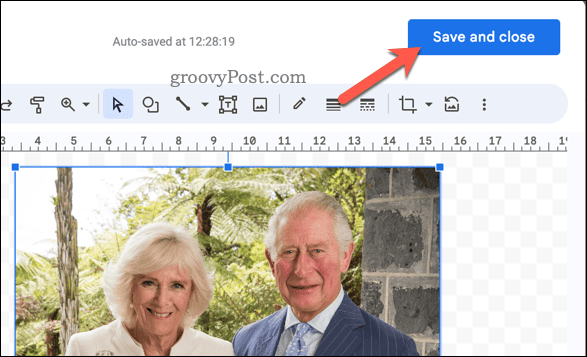
Odwrócony obraz pojawi się w dokumencie Dokumentów Google. Możesz zmienić rozmiar lub położenie obrazu, klikając i przeciągając jego rogi lub krawędzie.
Jak obrócić obraz w Dokumentach Google
Oprócz odwracania obrazów w Dokumentach Google możesz także wprowadzać inne korekty położenia obrazu, takie jak obracanie obrazu.
Aby obrócić obraz, wykonaj następujące czynności:
- Kliknij obraz, aby go wybrać, a następnie wybierz Edytować aby przejść do narzędzia Google Docs Drawing.
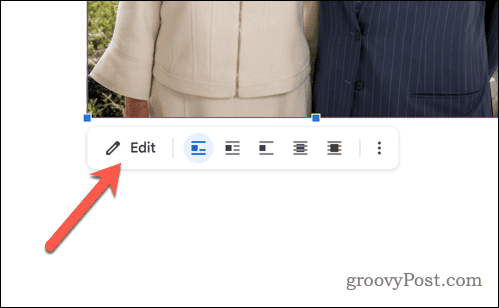
- Wybierz obraz w narzędziu do rysowania, a następnie zlokalizuj plik niebieskie kółko u góry obrazu.
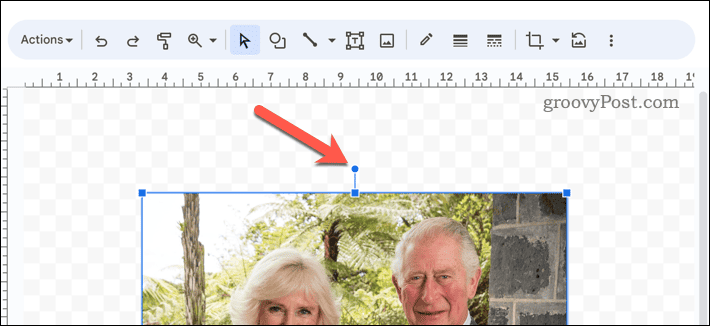
- Kliknij i przytrzymaj niebieskie kółko, a następnie przeciągnij je, aby obrócić obraz zgodnie z potrzebami.
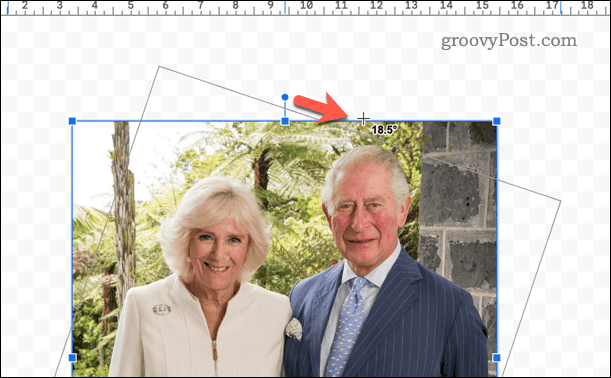
- Zwolnij niebieskie kółko, aby ustawić nowy kąt obrotu.
- Naciskać Zapisz i zamknij aby zapisać zmiany.
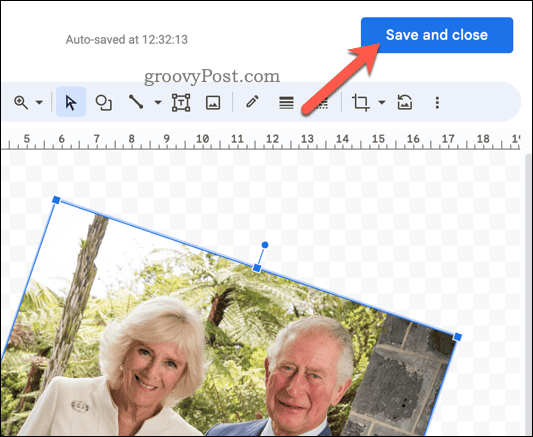
Możesz także użyć paska narzędzi, aby uzyskać dostęp do większej liczby opcji obracania, takich jak obracanie obrazu o 90 stopni zgodnie z ruchem wskazówek zegara lub przeciwnie do ruchu wskazówek zegara. Podczas pracy w Dokumentach Google wszelkie wprowadzone zmiany zostaną zastosowane natychmiast.
Tworzenie dynamicznych dokumentów Dokumentów Google
Wykonując powyższe czynności, możesz szybko odwracać obrazy w dokumencie Dokumentów Google. Jeśli szukasz innych sposobów na ulepszenie dokumentu, możesz je rozważyć wstawianie filmów do Dokumentów Google aby dodać bardziej interaktywny element do swoich stron.
Chcesz dodać istotne dane do swojego dokumentu? Możesz łatwo importować dane Arkuszy Google do Dokumentów Google, zachowując link, aby wszelkie zmiany zostały odzwierciedlone w obu dokumentach.
Chcesz wprowadzić bardziej zaawansowane zmiany w swoich obrazach? Musisz pomyśleć o użyciu w pełni funkcjonalnego narzędzia do edycji obrazu jak GIMP czy Photoshop Zamiast.

